5. Software di Gestione Vengeance M60
Il software di controllo del mouse M60 è scaricabile dal sito del produttore al seguente link.
Per la tastiera K60, invece, non è previsto alcun driver specifico.
Procediamo, quindi, con la descrizione e la spiegazione del funzionamento del programma di gestione del mouse.
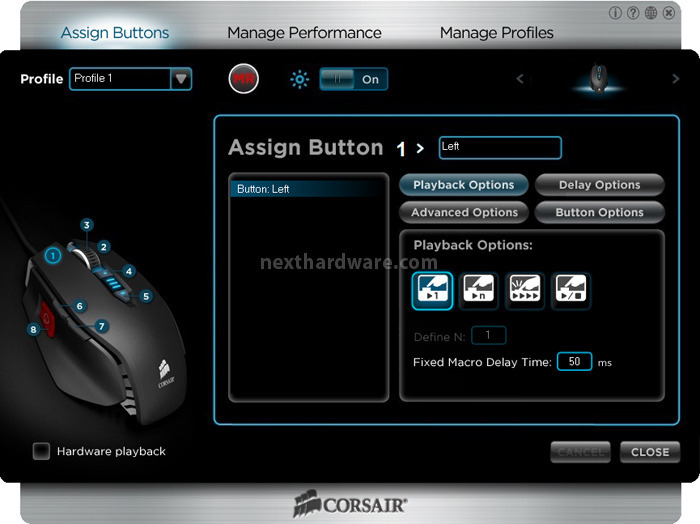
Il software, giunto alla versione 2.12 beta, richiede circa 35MB di spazio libero sul disco rigido ed è compatibile con i sistemi operativi Microsoft Windows XP, Windows Vista e Windows 7.
Una volta installato e riavviato il PC, possiamo lanciare il software di gestione dall'elenco dei programmi o dall'icona di notifica presente in basso a destra sulla barra delle applicazioni.
La schermata che ci appare è quella in alto a sinistra, denominata "Assign Button", all'interno della quale è possibile gestire le funzioni principali del mouse.
Sulla sinistra è presente un'immagine del mouse che ci mostra gli otto tasti configurabili, in alto il profilo sul quale stiamo operando, quindi il tasto MR per la registrazione delle Macro ed il selettore che ci permette di accendere o spegnere i LED dell'illuminazione.
Sulla parte destra della schermata possiamo osservare quattro pulsanti che ci permettono di modificare il tipo di playback delle Macro, i tempi di delay, le opzioni avanzate e le opzioni relative al pulsante scelto.
Playback Options
In questa sezione possiamo scegliere come la Macro deve reagire alla pressione del pulsante a cui è associata; le opzioni disponibili sono quattro:
- esecuzione singola della Macro alla pressione del tasto;
- esecuzione multipla della Macro con numero di esecuzioni "n" definibili dall'utente;
- esecuzione continua della Macro con tasto premuto;
- Play and Stop, in cui la Macro parte alla prima pressione del tasto e rimane in esecuzione continua fino alla successiva pressione.
Delay Options
In questa sezione si può fissare il tempo di ritardo fra la pressione di un tasto ed il successivo ad un determinato valore, oppure scegliere ignore delays se si vuole che lo stesso sia pari a zero; scegliendo la terza opzione sarà il software a stabilire un ritardo random per noi.
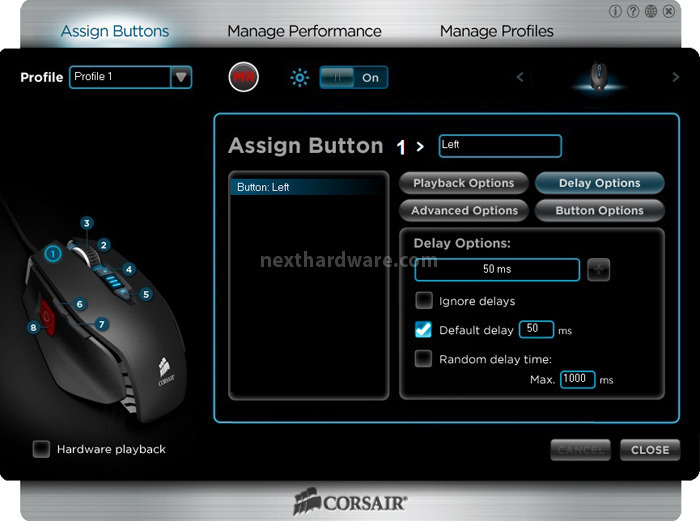
Advanced options
In questa sezione possiamo assegnare ai tasti Macro dei comandi predefiniti, visibili nelle due schermate seguenti, che si suddividono in Basic e Advanced Options.
Questi comandi sono utilizzabili all'interno del sistema operativo e in tutti quei programmi che ne prevedono l'utilizzo; con la configurazione di un solo pulsante possiamo velocizzare decine di operazioni a tutto vantaggio di una incredibile flessibilità d'uso.
La schermata Assign Button è sostanzialmente molto simile alla corrispondente della serie "90": in alto troviamo il menu a tendina per la scelta del profilo, il pulsante MR per l'avvio/fine registrazione ed il pulsante per l'accensione/spengimento dei LED dedicati all'illuminazione.
Sulla parte sinistra troviamo un'immagine del Corsair M60 con riprodotti gli 8 pulsanti programmabili, selezionabili in fase di assegnazione della funzionalità richiesta cliccando sul cerchio corrispondente.
Sulla parte destra sono presenti 4 pulsanti che ci permettono di accedere alle corrispondenti sezioni.
Registrazione Macro
La registrazione delle Macro per il Vengeance M60 si può effettuare soltanto attraverso il software seguendo pochi semplici passaggi.
- si sceglie il profilo su cui si vuole registrare la Macro nell'apposito menù a tendina;
- si clicca sul tasto di registrazione Macro MR che inizierà a lampeggiare per avvisarci che siamo in fase di registrazione;
- si seleziona uno dei nove tasti a disposizione a cui assegnare la Macro, cliccando sul cerchio corrispondente;
- si sceglie la sequenza di tasti da associare alla Macro;
- si clicca nuovamente sul tasto MR per terminare la registrazione;
- si assegna un nome alla Macro digitandolo nell'apposita finestra;
- a questo punto, cliccando su "close", la Macro sarà automaticamente registrata nel profilo.
| Un esempio di Macro assegnata al tasto 7. |
Se invece volessimo registrare una Macro hardware direttamente sulla memoria del Corsair M60, basterà per prima cosa spuntare l'opzione hardware playback ed eseguire i punti da 1 a 6, in questo modo il set di comandi sarà salvato direttamente all'interno della memoria del mouse.
Questa specifica opzione aiuta nel caso in cui il gioco nel quale vogliamo utilizzare la Macro impedisca l'utilizzo delle combinazioni di tasti software.
Manage Performance
Nella schermata Manage Performance è possibile settare i principali parametri operativi del mouse.
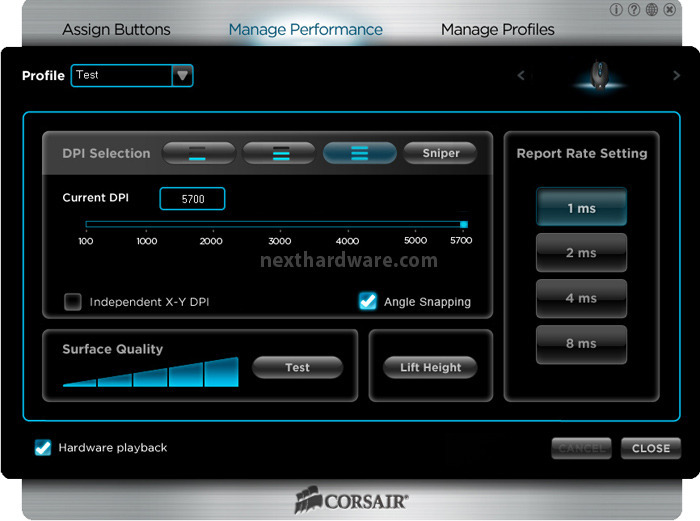
Agendo sull'apposito cursore che permette una regolazione a step di 100 DPI, possiamo regolare la risoluzione per ciascuno dei tre livelli memorizzabili nel profilo e per la funzione Sniper,
Tale regolazione può essere effettuata anche separatamente per i due assi X e Y spuntando l'apposita checkbox.
In questa sezione è possibile inoltre abilitare la funzione Angle Snapping che aiuta a tracciare linee rette nei programmi di grafica, ma che è consigliabile disabilitare per i profili gaming.
Sulla parte destra della schermata si andrà a scegliere il valore del polling rate fra i quattro messi a disposizione dal produttore.
Il software prevede anche la possibilità di effettuare un test di efficienza della superficie del mousepad: basta cliccare sull'apposito pulsante ed eseguire una serie di rotazioni del mouse sulla superficie d'appoggio per valutarne la qualità e la compatibilità.
Il Corsair Vengeance M60 prevede anche la possibilità di selezionare la distanza massima di funzionamento fra sensore e superficie di scorrimento.
Questa funzionalità è molto utile qualora si abbia a disposizione una superficie di piccole dimensioni e si debbano effettuare spostamenti molto grandi; in queste situazioni è necessario che il sensore del mouse smetta di funzionare ad una certa altezza, per riprendere poi le sue funzionalità una volta tornato a contatto con il mousepad.
La possibilità di regolare questa distanza risulta molto utile per adattare il mouse allo stile di gioco dell'utente.
Manage Profiles
Come visibile nelle due immagini soprastanti, in questa schermata possiamo creare nuovi profili, rinominarli, cancellarli, importarli ed esportarli e assegnare loro un'applicazione in modo tale che al lancio di quest'ultima il software preveda lo switch automatico del profilo.
E' possibile, inoltre, avere una panoramica di quali siano le Macro assegnate ai vari tasti disponibili ed effettuare una stampata o il salvataggio su un file di testo per avere un promemoria da consultare all'occorrenza.









